पिछले वर्ष के दौरान, हमने बड़ी संख्या में देखा हैविंडोज 8. के लिए फ्री और पेड स्टार्ट स्क्रीन मॉडिफिकेशन और रिप्लेसमेंट टूल। कुछ आपको विंडोज 7 जैसे स्टार्ट मेन्यू प्रदान करते हैं और स्टार्ट स्क्रीन को डिसेबल कर देते हैं, जबकि अन्य स्टार्ट स्क्रीन को देखने का तरीका बदल देते हैं। अक्टूबर में वापस, वकास ने पुराने विंडोज 7 को वापस पाने के लिए सर्वश्रेष्ठ विंडोज 8 स्टार्ट स्क्रीन मोडिफायर्स और स्टार्ट मेनू एप्लिकेशन की एक सूची तैयार की। हालाँकि, एक ही शैली के कई नए एप्लिकेशन तब से प्रकट हुए हैं और यदि कोई नया टूल कुछ अलग प्रदान करता है, तो हम अपने पाठकों के लिए इसकी समीक्षा करने का प्रयास करते हैं। 8StartButton एक ऐसी स्टार्ट स्क्रीन रिप्लेसमेंट यूटिलिटी हैहमारा ध्यान खींचा। यह आपको स्टार्ट स्क्रीन को एक उच्च अनुकूलन योग्य स्टार्ट मेनू से बदलने की अनुमति देता है जो आपको सिस्टम पर पूर्ण नियंत्रण प्रदान करता है। आप सभी स्थापित कार्यक्रमों के साथ-साथ सिस्टम विकल्पों तक पहुंच सकते हैं, और अपने पसंदीदा कार्यक्रमों को स्टार्ट मेनू के अंदर टाइल के रूप में पिन कर सकते हैं। आप बटन के लिए डिफ़ॉल्ट फ़ंक्शन के रूप में स्टार्ट मेनू या स्टार्ट स्क्रीन खोलने का विकल्प चुन सकते हैं, स्टार्ट स्क्रीन हॉट कॉर्नर को अक्षम कर सकते हैं, और डेस्कटॉप पर सीधे विंडोज बूट कर सकते हैं।
स्थापना के बाद, 8StartButton की आवश्यकता हैइससे पहले कि आप अनुप्रयोग का उपयोग शुरू कर सकें, कंप्यूटर पुनः आरंभ करें। पहली शुरुआत में, एक परिचयात्मक ट्यूटोरियल आपको पैकेज में शामिल सभी विशेषताओं के बारे में जानकारी प्रदान करता है।

आपको एक सफेद विंडोज आइकन दिखाई देगाआपकी स्क्रीन के निचले-बाएँ कोने। इस बटन पर क्लिक करने से डिफ़ॉल्ट रूप से स्टार्ट मेन्यू नहीं खुलेगा (हालाँकि ऐसा करने के लिए इसे कॉन्फ़िगर किया जा सकता है); इसके बजाय, आपको एप्लिकेशन की कई विशेषताओं के लिए शॉर्टकट के साथ एक रेडियल क्विकअसेस्ट मेनू दिखाई देगा। डिफ़ॉल्ट रूप से, ये शॉर्टकट आपको स्टार्ट मेन्यू, स्टार्ट स्क्रीन, स्टार्ट स्क्रीन सर्च, शटडाउन, रिस्टार्ट और लॉग आउट विकल्पों का उपयोग करने देते हैं।
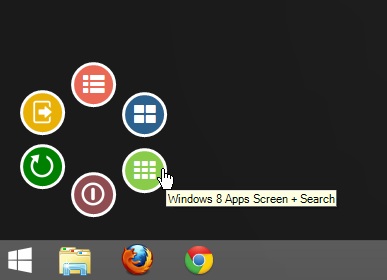
इनमें से प्रत्येक बटन को अनुकूलित किया जा सकता हैएक अलग ऑपरेशन करें। इनमें से किसी भी बटन के लिए कार्रवाई को बदलने के लिए, उसके आइकन पर राइट-क्लिक करें और उपलब्ध सूची से अपनी इच्छित कार्रवाई चुनें, जिसमें स्लीप, लॉक, कमांड लाइन, रजिस्ट्री एडिटर, डिवाइस मैनेजर और अधिक आसान विकल्पों का एक गुच्छा शामिल है।
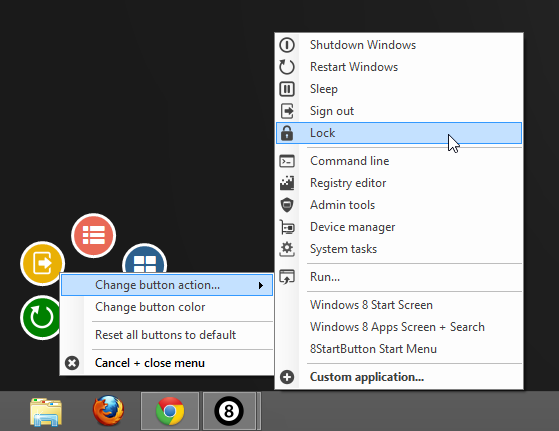
जब भी प्रारंभ मेनू को सीधे खोलने के लिएस्टार्ट बटन पर क्लिक किया जाता है, बस उसके आइकन पर राइट-क्लिक करें और ton लेफ्ट माउस क्लिक शो ’के विकल्प के लिए डिफ़ॉल्ट सेटिंग को बदलकर 8StartButton स्टार्ट मेनू में बदल दें। अन्य उपलब्ध विकल्पों में विंडोज 8 एप्स स्क्रीन + सर्च और विंडोज 8 स्टार्ट स्क्रीन शामिल हैं। आप यहां से ऊपर दिखाए गए रेडियल क्विक एक्सेस मेनू को सक्षम या अक्षम भी कर सकते हैं।
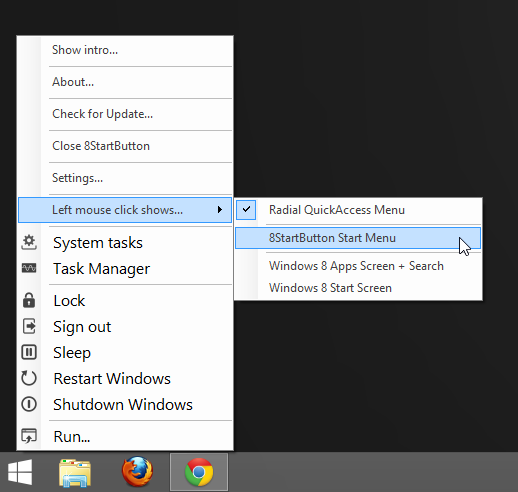
एक बार स्टार्ट मेनू को डिफ़ॉल्ट के रूप में चुना गया हैकार्रवाई, अब आप रेडियल क्विकअबाउट मेनू नहीं देखेंगे। स्टार्ट मेन्यू में ट्विस्ट के साथ विंडोज 7 जैसा इंटरफेस है; इसका बायाँ फलक आपको सभी स्थापित अनुप्रयोगों को एक्सेस करने की अनुमति देता है, जबकि दाईं ओर आपके अक्सर उपयोग किए गए एप्लिकेशन को पिन करने के लिए आधुनिक यूआई-शैली की टाइलें हैं।
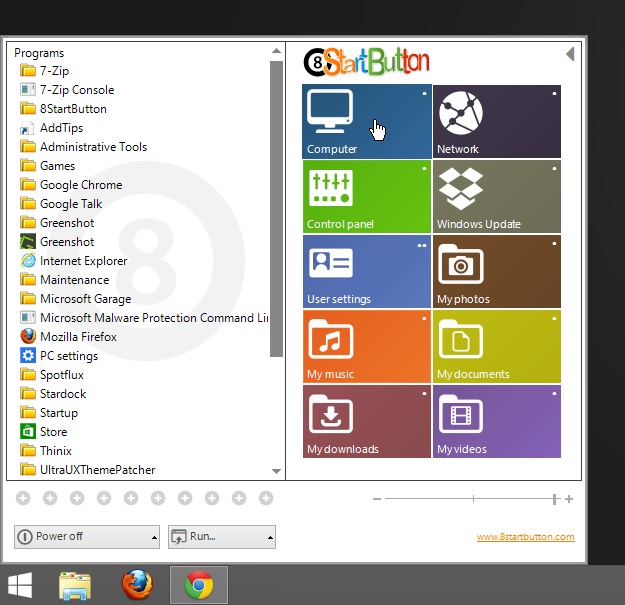
इन टाइलों में से किसी के लिए कार्रवाई को बदलने के लिए, बसइसे राइट-क्लिक करें और वैकल्पिक कमांड तर्कों के साथ लक्ष्य फ़ाइल या फ़ोल्डर निर्दिष्ट करें। आप बटन पाठ, छवि और रंग को भी संशोधित कर सकते हैं। आवश्यक परिवर्तन करने के बाद Save पर क्लिक करना न भूलें।
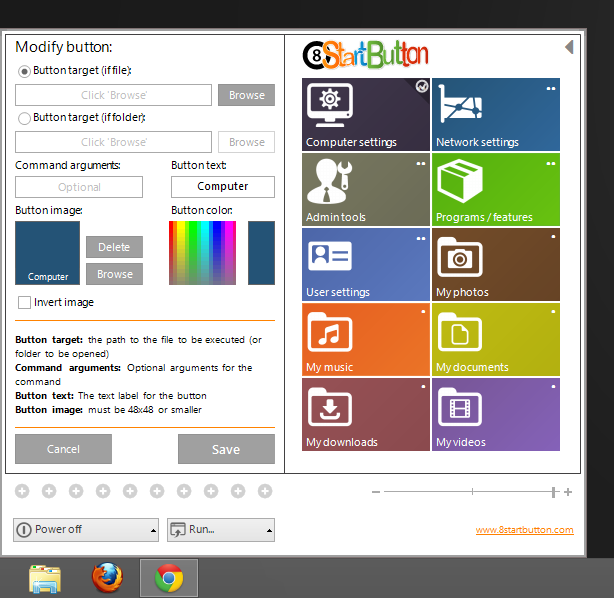
एप्लिकेशन सेटिंग्स द्वारा पहुँचा जा सकता हैप्रारंभ मेनू आइकन पर राइट-क्लिक करें और सेटिंग्स का चयन करें। आप मूल उपकरण व्यवहार को बदल सकते हैं (बूट पर डेस्कटॉप पर जा सकते हैं, ऐप स्क्रीन और खोज पैनल को पारभासी बना सकते हैं और स्टार्ट स्क्रीन हॉट कॉर्नर छिपा सकते हैं), कस्टम बटन छवि का उपयोग करें, और ऐप की अपडेट सेटिंग्स के साथ टिंकर करें।
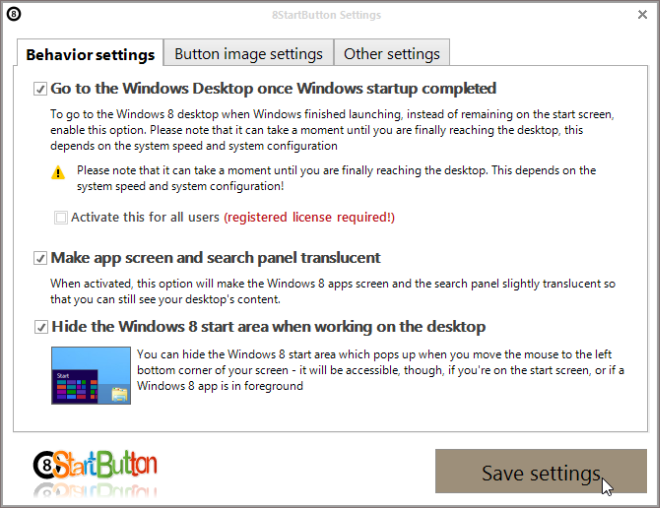
पारभासी स्टार्ट स्क्रीन खोज आपको अपने डेस्कटॉप के दृश्य को पूरी तरह से खोए बिना आधुनिक यूआई एप्लिकेशन को खोजने की अनुमति देती है।
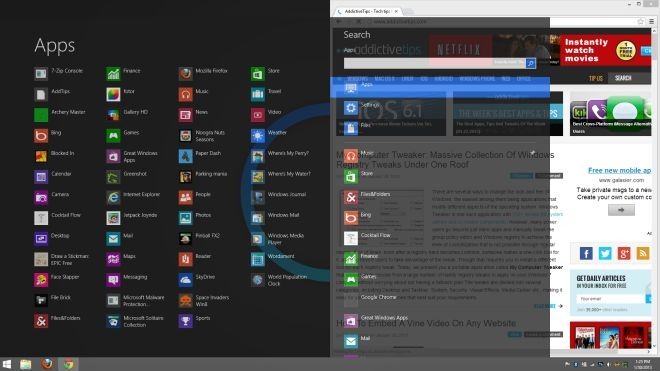
8StartButton विंडोज 8 के 32-बिट और 64-बिट दोनों संस्करणों पर काम करता है।
डाउनलोड 8StartButton













टिप्पणियाँ